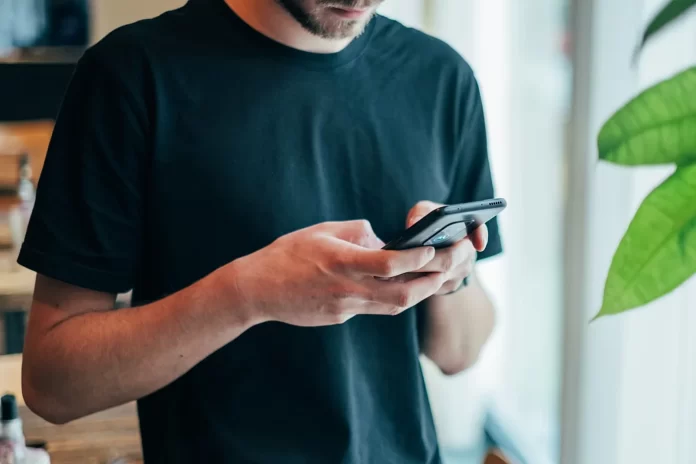Kun henkilö aloittaa Android-älypuhelimen käytön, hänellä on usein kysymyksiä valitun laitteen toiminnallisista ominaisuuksista. Luettelo esiin nousevista kysymyksistä on laaja, ja erityisen usein uudet tulokkaat kysyvät, miten näppäimistö vaihdetaan Androidissa, sekä mistä se on parasta ladata ja miten Android-näppäimistö konfiguroidaan. Kysymykset ovat todella olennaisia. Jos et osaa vaihtaa näppäimistön asettelua, et pysty edes täyttämään yhteystietoja oikein tai kirjoittamaan tekstiviestejä oikealla kielellä.
Jos käytät Android-älypuhelinta tai -tablettia. Siinä on näppäimistö, josta et pidä lainkaan tai jonka haluaisit vaihtaa. Siinä tapauksessa voit ladata ja asentaa toisen näppäimistön, josta pidät. Näppäimistöjen valikoima Google Playssa on valtava. Voit myös asentaa Samsung-näppäimistön Android-mobiililaitteeseesi.
Näin asennat Samsungin näppäimistön mihin tahansa Android-laitteeseen.
Mikä on Samsungin näppäimistö
Samsung Keyboard on korealaisen älypuhelinvalmistajan virallinen näppäimistö. Kätevän näppäimistön ansiosta voit kirjoittaa nopeasti tarvittavan tekstin.
Näppäimistöä on uskomattoman helppo käyttää. Sen avulla voit tallentaa eniten käytetyt sanat sanakirjaan ja ennustaa tekstiä. Voit säästää aikaa etkä kirjoita koko sanaa, sovellus itse ehdottaa useita vaihtoehtoja. Lisäksi voit vaihtaa kieltä mahdollisimman helposti yhdellä kosketuksella.
Samsung Keyboard -sovelluksen ominaisuudet:
- Monikielinen tuki:
- Samsung Keyboard tukee yli 80 kieltä.
- Älykäs kirjoittaminen:
- Ennakoiva teksti. Tunnistaa, miten kirjoitat, ja suosittelee sanoja ja lauseita kirjoittaessasi. Suosittelutoiminto toimii paremmin Samsung Keyboardin kustakin käyttäjästä keräämien tietojen perusteella.
- Automaattinen oikeinkirjoituksen tarkistus. Löytää kirjoitusvirheet ja ehdottaa oikeita vaihtoehtoja.
- Tekstin pikavalinnat. Luo pikanäppäimiä usein käytetyille sanoille ja lausekkeille. Voit syöttää tekstiä helposti kirjoittamalla pikanäppäimiä ja valitsemalla tekstiä suositusikkunasta.
- Syöttökielen vaihtaminen. Voit vaihtaa syöttökieltä pyyhkäisemällä välilyöntinäppäintä vasemmalle tai oikealle.
- Se tarjoaa optimoidut näppäimet eri syöttöikkunoille, kuten osoite, sähköposti ja haku.
- Samsung Keyboard analysoi, miten yleensä kirjoitat, joten se korjaa kirjoitusvirheesi.
- Erilaisia syöttömenetelmiä:
- Leikepöytä. Voit valita leikepöydälle tallennetun tekstin tai kuvat ja liittää ne.
- Näppäimistön pyyhkäisyohjaus. Voit syöttää tekstiä tai siirtää kohdistinta tekemällä eleitä näppäimistön näytöllä.
- Käytettävissä on äänensyöttö ja käsialan tunnistus.
- Jaettu näppäimistö, kelluva näppäimistö ja näppäimistö yhdellä kädellä ovat käytettävissä.
- Muita ominaisuuksia:
- Emoji. Ilmaise persoonallisuuttasi hauskalla tavalla yli 3 000 emojin avulla.
- Kielipäivitys. Se lisää ja oppii uusia sanoja säännöllisesti. Voit päivittää kieliä näppäimistön asetusten kautta.
- Varmuuskopiointi ja palautus. Voit varmuuskopioida ja palauttaa näppäimistön asetukset ja tiedot Samsung Cloudin avulla.
- Se tarjoaa optimoidut näppäimistöasettelut, kun käytät autotilaa, Samsung DeX:ää tai näppäimistön suojusta, ja tukee myös tekstinsyöttöä laitteistonäppäimistön kautta.
Sinun on kuitenkin myös otettava huomioon, että käytettävissä olevat ominaisuudet voivat vaihdella maasta tai laitteesta riippuen.
Android-näppäimistön lataaminen
Ensin sinun on ladattava näppäimistö. Mene Google Play -palveluun ja etsi sen näppäimistön nimi, jonka haluat ladata. Kirjoita siis tekstikenttään ”Samsung keyboard”. Kun valinta on tehty, napauta ”Asenna” -painiketta.
Sitten sinun on hyväksyttävä käyttöoikeudet napauttamalla ”Hyväksy” -painiketta. Sovellus ladataan ja asennetaan sitten automaattisesti laitteeseesi. Kun ”Avaa”-painike tulee näkyviin, se osoittaa, että näppäimistö on ladattu ja asennettu.
Tämä sovellus on siis asennettu. Etsi ”Asetukset” aloitusnäytöstä. Siirry kohtaan ”Lisäasetukset”. Valitse ”Kieli ja syöttö” -alalohko. Siirry sen jälkeen ”Syöttömenetelmät”-valikkoon.
Napauta lopuksi ”Nykyinen näppäimistö” -linkkiä ja valitse sopiva vaihtoehto.
Joissakin tapauksissa osioiden nimet voivat vaihdella hieman. Tarvittaessa haluttu valikko on helppo löytää sisäänrakennetun haun avulla.
Muuten, Google Storesta löytyy vielä muutama mielenkiintoinen näppäimistö. Jos aihe on mielenkiintoinen – katso markkinoilta ja löydä muita suosittuja ratkaisuja haun kautta – pyytämällä ”keyboard”. Varmasti löydät mielenkiintoisia ratkaisuja.